UltFone iOS Veri Kurtarma ile Kaybolan veya Yanlışlıkla Silinen iOS Verilerini Kolayca Kurtarın
Yayınlanan: 2020-12-31iPhone'unuzdan yanlışlıkla silinen dosyalar mı yoksa en son iOS yükseltmesinden sonra dosyalarınızı bulamıyor musunuz? Endişelenme, tüm bu sorunlara harika bir çözümümüz var, bu kayıp verileri sizin için geri alabilen UltFone iOS Veri Kurtarma yazılımı. Hasarlı veya eski iPhone'lardan veri kurtarma için harika bir uygulamadır. Hem Windows hem de Mac'te mevcuttur ve iPhone, iPad ve iPod Touch'ınızdaki verilerin kurtarılmasına da yardımcı olur. Resim, müzik veya WhatsApp mesajları olsun, UltFone iOS Data Recovery hepsini yapabilir.
Ek olarak, Notları, ekleri, Hatırlatıcıları vb. sorunsuz bir şekilde bulmanıza yardımcı olabilir. UltFone iOS Veri kurtarma, iPhone, iPad ve iPod Touch'ınız için veri kurtarma konusunda size yardımcı olacak pek çok yöntemi tek bir araçta birleştirir.
Silinen iPhone verileri kurtarılabilir mi?
Evet, veri kurtarma yazılımı yardımıyla silinen iPhone verilerini kurtarma şansı var. Tek yapmanız gereken işletim sistemi için en iyi kurtarma uygulamasını bulmak ve iPhone'unuzu buna bağlamak.
UltFone iOS Veri Kurtarma'yı Nasıl Kullanırsınız?
iOS aygıtlarındaki verileri kurtarmaya ihtiyaç duyulduğunda, UltFone iOS Veri Kurtarma, güvenebileceğiniz kurtarma aracıdır. Özel uygulaması ile hem Windows hem de Mac platformlarında rahatlıkla kullanılabilir. Bu kurtarma aracı, kurtarma sürecini hızlandıran en kullanıcı dostu veri kurtarma araçlarından biridir. Kaybolan veya bozulan iOS cihazınızdan veri alabilirsiniz. UltFone iOS veri kurtarma, sistem arızası, virüs saldırısı, iOS güncellemesi veya sürüm düşürme görmüş iOS cihazlarına da yardımcı olabilir.
Uyumluluk – iOS 14, iPadOS 14 ve iPhone 12 Mini/12/12 Pro (Maks)
UltFone iOS Veri Kurtarma'nın Özellikleri-
- Kullanıcının hızlı bir şekilde anlaması için basit arayüz.
- iOS cihazından tonlarca dosyayı kurtarır.
- PC'ye geri yüklemeden önce dosyaları yedekten önizleyin.
- Yedekli veya yedeksiz sorunsuz çalışır.
- İOS cihazlarını kurtarılabilir hale getirmek için düzeltir.
- Kayıp kişileri ve belgeleri hızla geri yükleyin.
- Üçüncü taraf uygulama verileri için verimli veri kurtarma.
- Birden fazla dosya türü kurtarılabilir (30+).
- WhatsApp, Kik, Viber, WeChat yedeklemesinden gelen mesajları kurtarır (Yalnızca Mac için).
- Fabrika Ayarlarına Sıfırlama iOS cihazından verileri kurtarın.
- Kayıp bir iOS cihazından kurtarılan yedekleme dosyalarını kaydedin.
- Kilitli ve devre dışı bırakılmış cihazdan alır.
- iOS güncellemesi sırasında kaybolan dosyaları bulmaya yardımcı olur.
- Yer kazanmak için geri yüklenecek verileri seçin.
- Hasarlı iOS cihazlarından verileri kurtarın.
UltFone Data Recovery kullanarak iOS cihazı için iOS Veri Kurtarma Adımları-
Adım 1: UltFone iOS Veri Kurtarma'yı aşağıda verilen bağlantıdan indirin-
UltFone iOS VERİ KURTARMA Aracını İndirmek İçin Buraya Tıklayın
Adım 2: Kurulumu bilgisayarınıza kurun. Burada Windows 10 PC'miz için Windows sürümünü yükledik.
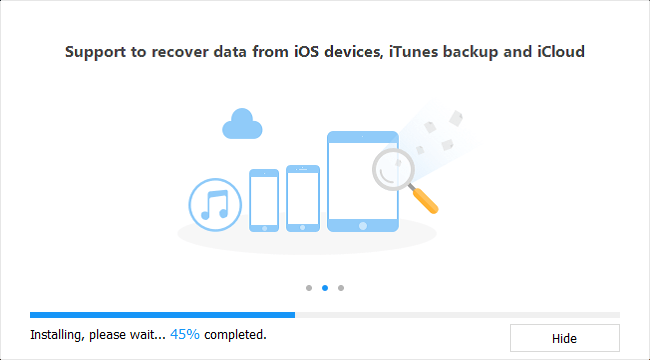
Adım 3: Kurulum tamamlandıktan sonra uygulama çalışacak ve Başlat düğmesine tıklamanız gerekiyor.
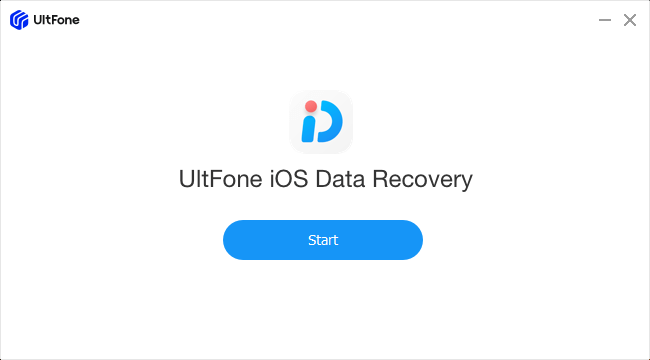
Adım 4: Bu, Windows PC'nizde iOS cihazlarının kullanımı için gerekli sürücünün kurulumunu başlatacaktır.
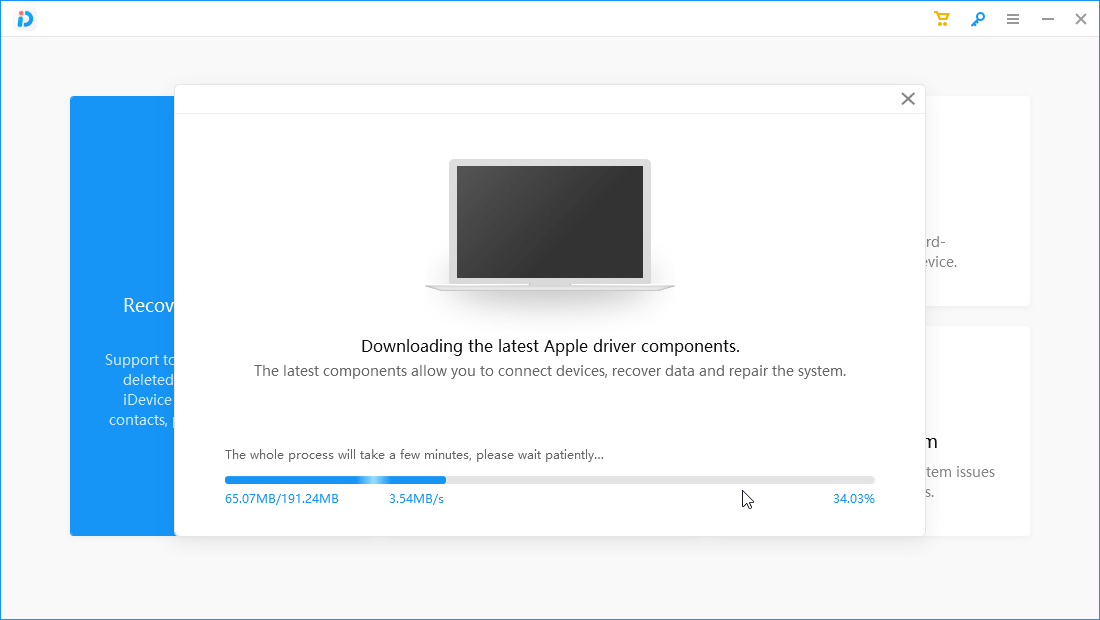
Bu yalnızca birkaç dakika sürer ve ardından şu mesajı görürsünüz: Apple sürücü bileşenleri başarıyla yüklendi.
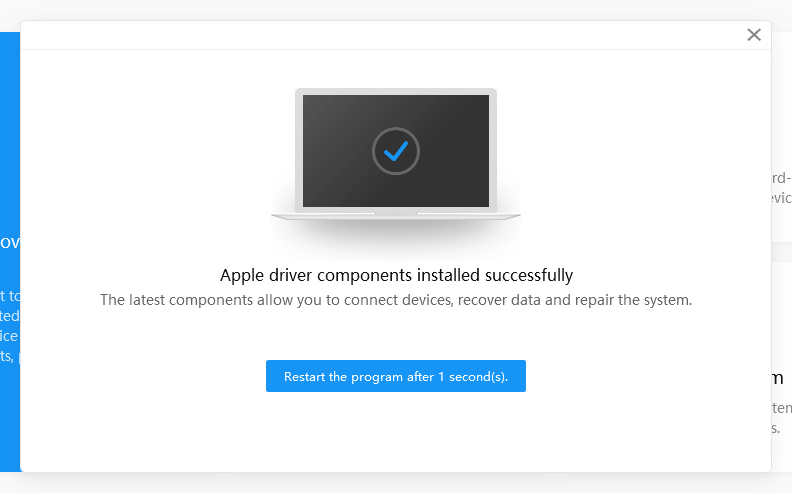
Adım 5: Şimdi program yeniden başlıyor ve UltFone iOS Veri Kurtarma'nın ana sayfasını göreceksiniz. Burada kurtarma yazılımının farklı bölümlerini göreceksiniz.
- iOS Cihazlarından Verileri Kurtarın.
- iOS Sistemini Düzeltin.
- iTunes Yedeklemesinden Verileri Geri Yükleyin.
- Verileri iCloud'dan Kurtarın.
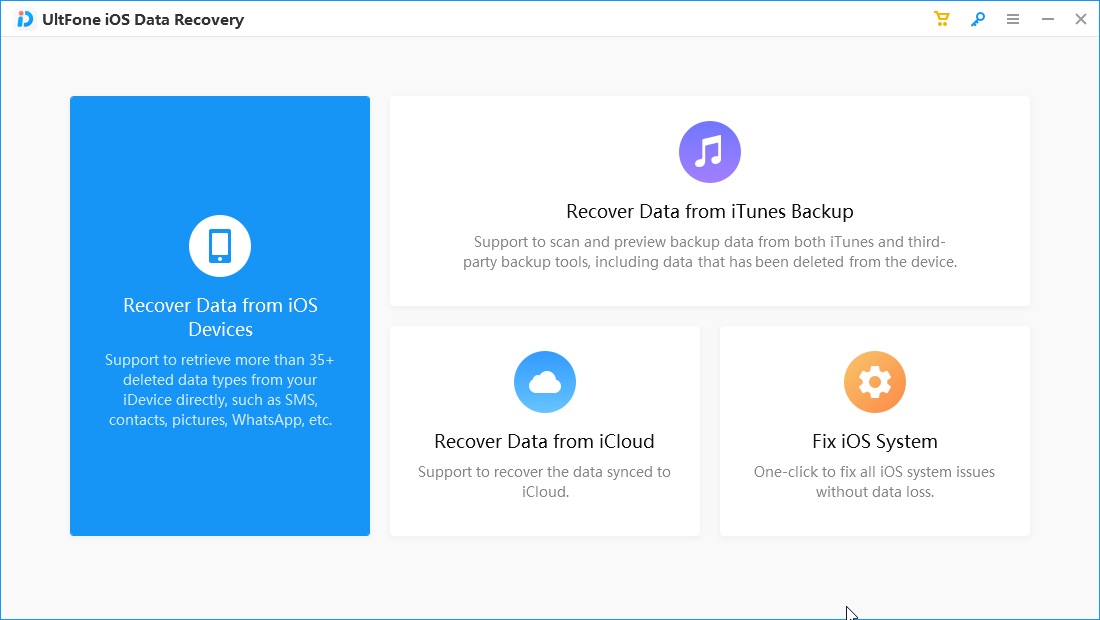
Burada, kayıp verileri kurtarmak için üç seçenekten birine tıklayabilirsiniz.
1. UltFone iOS Veri Kurtarma'yı kullanarak iOS Cihazlarındaki verileri kurtarın
- İOS Cihazlarından Verileri Kurtar adlı ilk seçeneğe tıklayın. Bu sizi anında iOS cihazını bilgisayarınıza bağlamanız için bir mesaj gösteren bir sonraki sayfaya götürecektir.
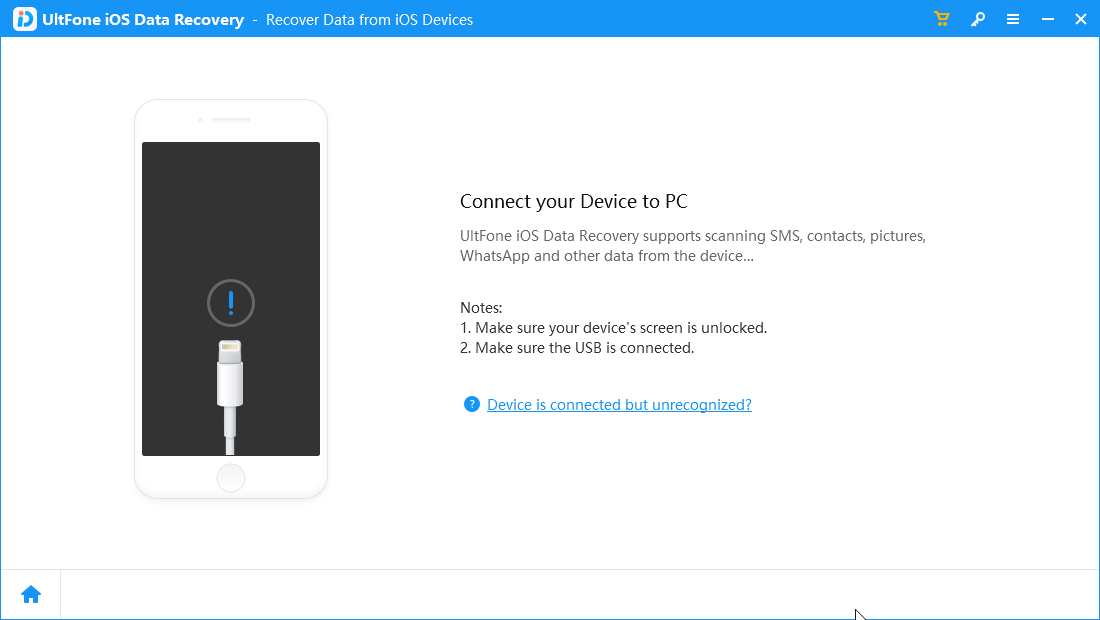
Not: Cihazınız bilgisayara bağlıysa ancak UltFone iOS Veri Kurtarma aracında görünmüyorsa, seçeneklere tıklayın - Cihaz bağlı ancak tanınmadı.
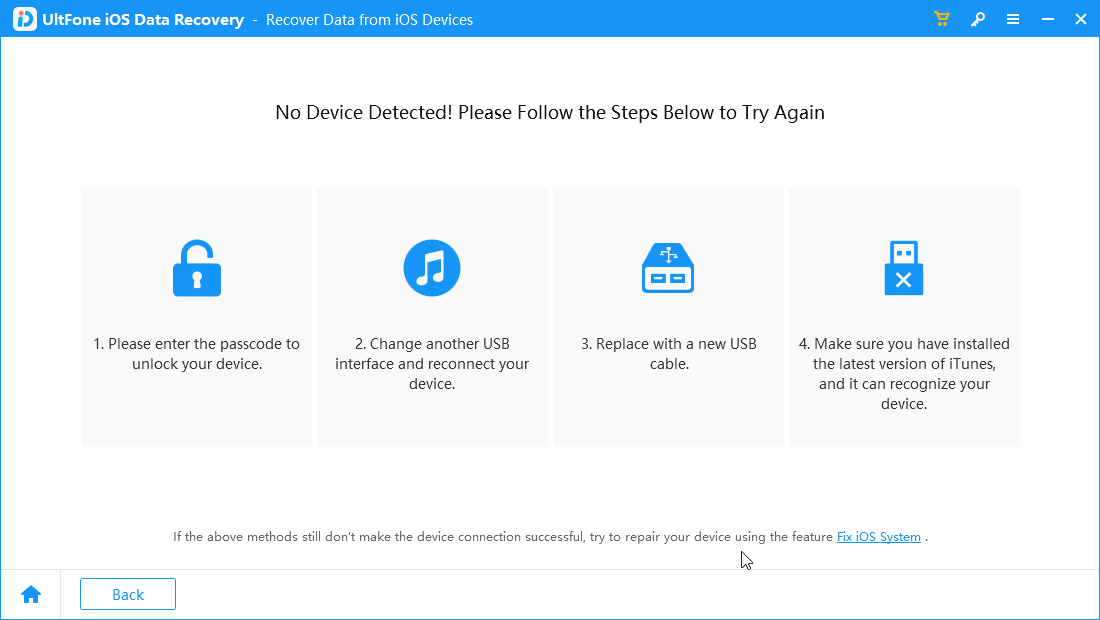
- iOS cihazınızı Windows PC'nize bağladığınızda, ekranda cihaz verilerini size gösterecektir. İki bölüm alacaksınız - Sistem Verileri ve Üçüncü Taraf Uygulama Verileri. Sistem Verileri fotoğraflar, videolar, kişiler, mesajlar, sesli notlar, sesli posta, safari yer imleri, notlar, takvim girişleri ve daha fazlasını içerir. Üçüncü Taraf Uygulama Verileri, WhatsApp, WeChat, Viber ve Messenger gibi üçüncü taraf uygulamalarda depolanan verileri içerir.
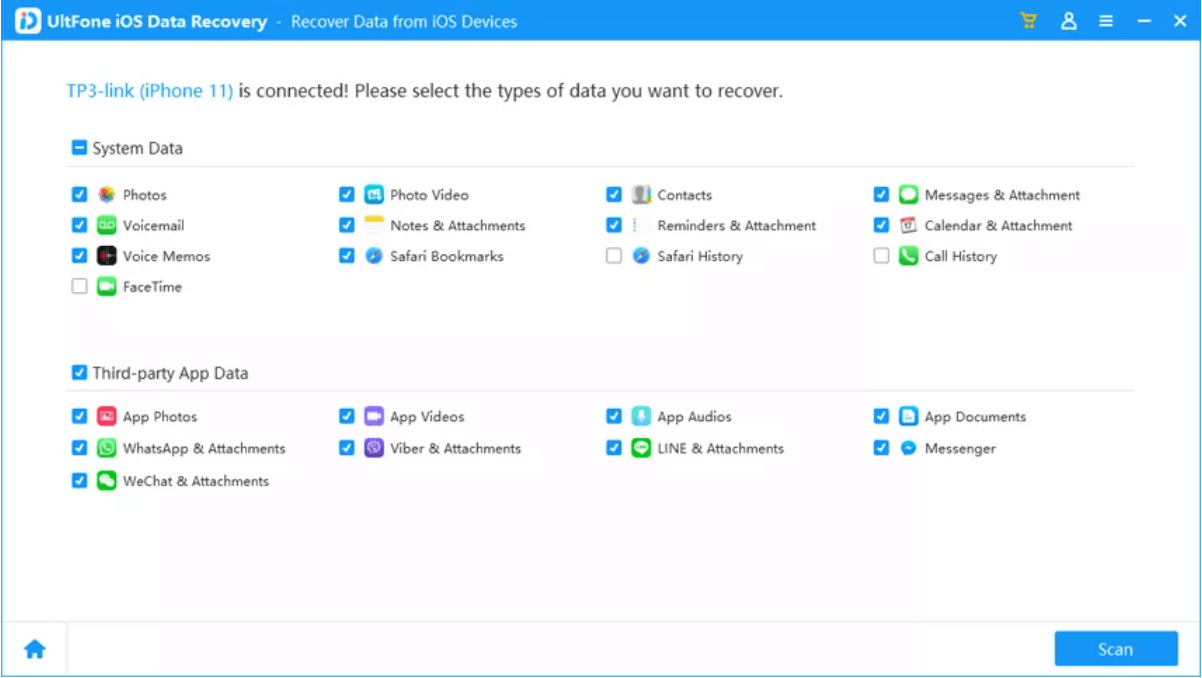
- Her seçeneğin önündeki kutuya tıklayarak veri türünü seçin ve ardından Tara öğesine tıklayın.
- Şimdi, araç tarafından kurtarılan verilerin ekranda görüntülenebildiğini görebileceğiniz gibi, geri almak istediklerinizi seçin ve PC'de Geri Yükle'ye tıklayın.
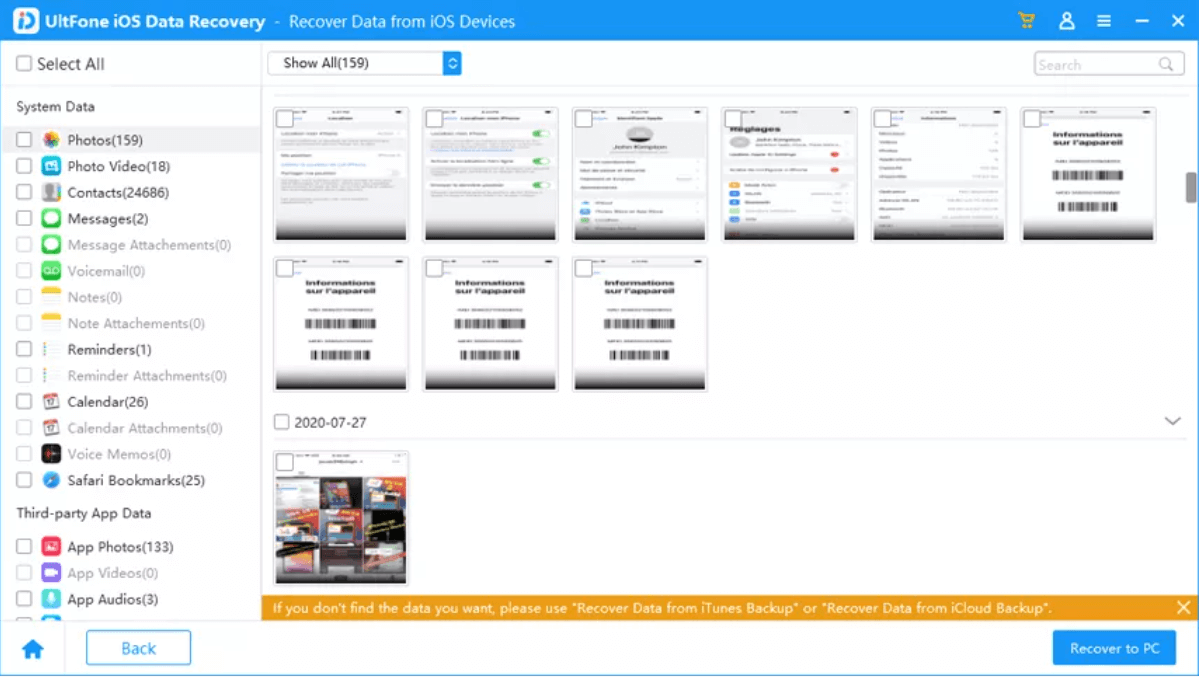

2. UltFone iOS Veri Kurtarma'yı kullanarak verileri iCloud'dan kurtarın
- iOS cihazınızda veri yedeklemesi olması durumunda, iCloud'dan Verileri Kurtar'a tıklayabilirsiniz.
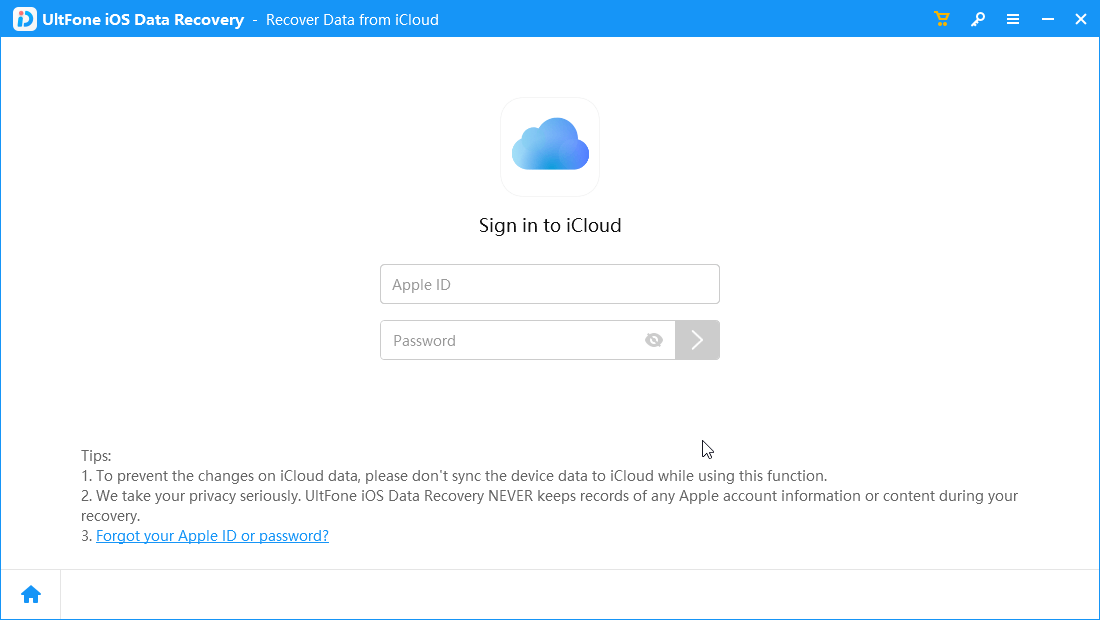
- Tek yapmanız gereken Apple hesabınızla iCloud'da oturum açmak. Bu, yedeklemeyi seçtiğinizde iOS aygıtındaki verileri kurtarmanıza yardımcı olacaktır.
Not: Verileri kurtarmak için bilgisayara bağlıyken iOS cihazını senkronize etmeyin.
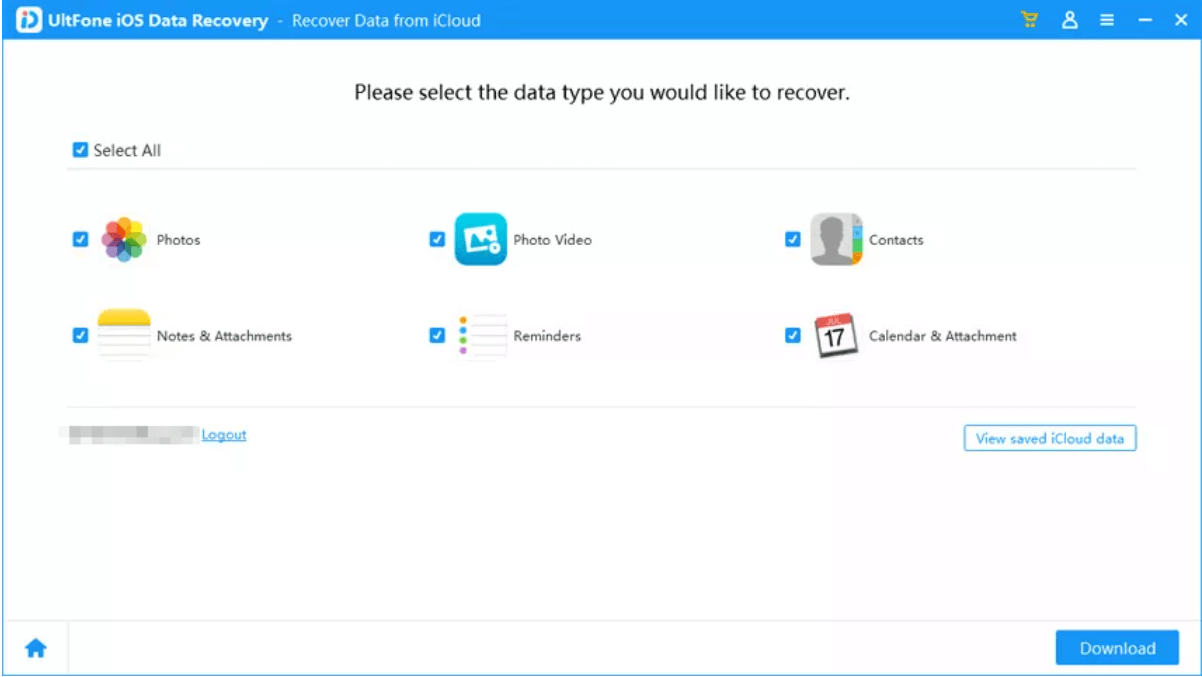
- Burada farklı bölümleri görebilirsiniz – Fotoğraflar, Videolar, Kişiler, Notlar ve Ekler, Hatırlatıcılar, Takvim ve Ekler. Tercih edilen veri türlerini seçin ve İndir düğmesine tıklayın.
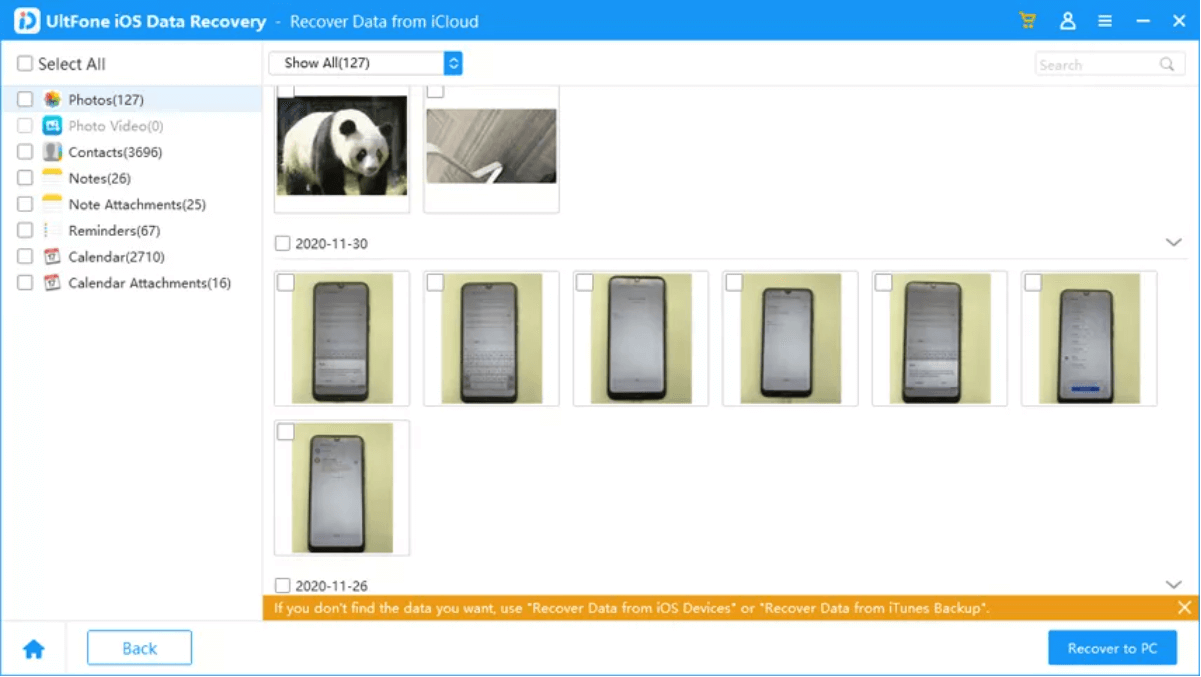
- UltFone, indirilen dosyaları önizlemenize yardımcı olur ve PC'de kurtarılması gerekenleri seçebilirsiniz. Seçildiğinde PC'ye Geri Yükle'ye tıklayın.
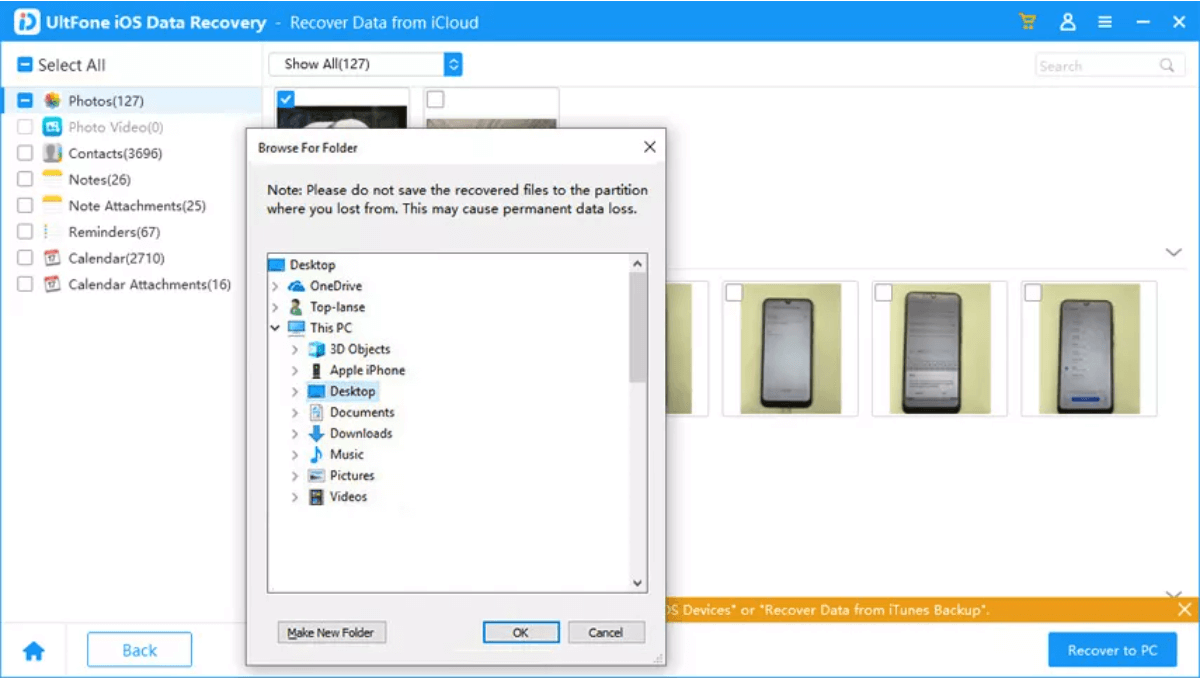
- Ardından, kurtarılan verileri istediğiniz konuma kaydetmek için klasörü seçmenizi isteyecektir. Daha sonra bulmayı kolaylaştırmak için doldurun.
3. UltFone iOS Veri Kurtarma'yı kullanarak iTunes Yedekleme'den verileri kurtarın
- UltFone iOS Veri kurtarma işleminin ardından, veri kurtarma için iTunes seçeneğimiz var. Ana ekrandan iTunes Yedeklemesinden Verileri Kurtar seçeneğine tıklayın.
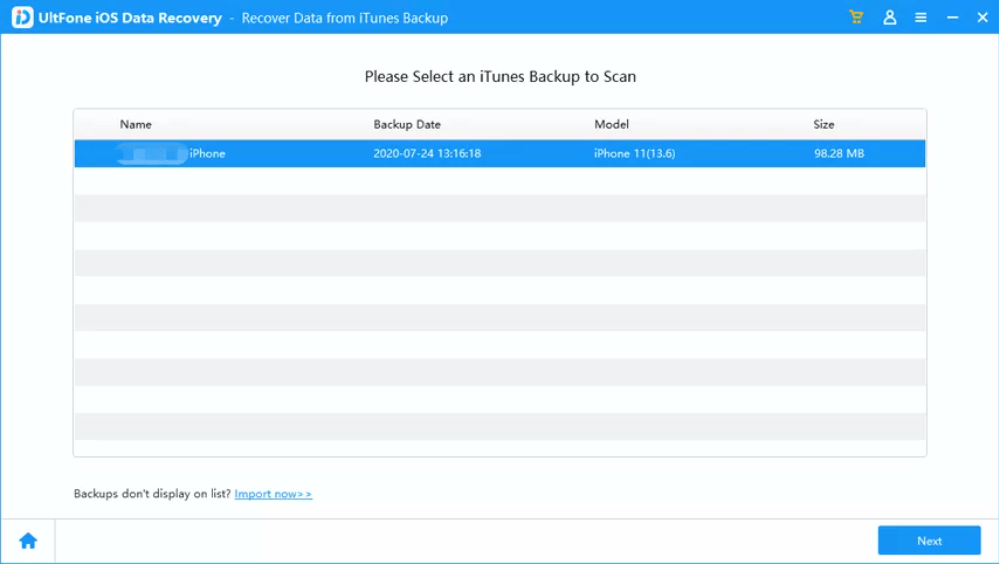
- bölümünde iPhone'unuzun gösterileceğini görebilirsiniz. Onu seçmeniz ve ardından İleri'ye tıklamanız gerekir.
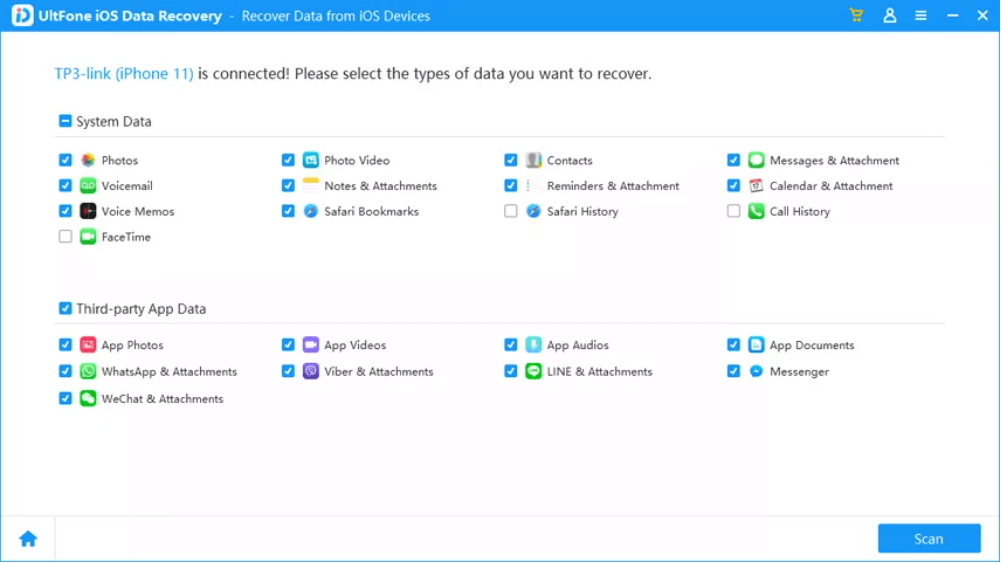
- Size iTunes'daki verileri gösterir. Şimdi kurtarılacak veri türünü seçin ve Tara düğmesine tıklayın.
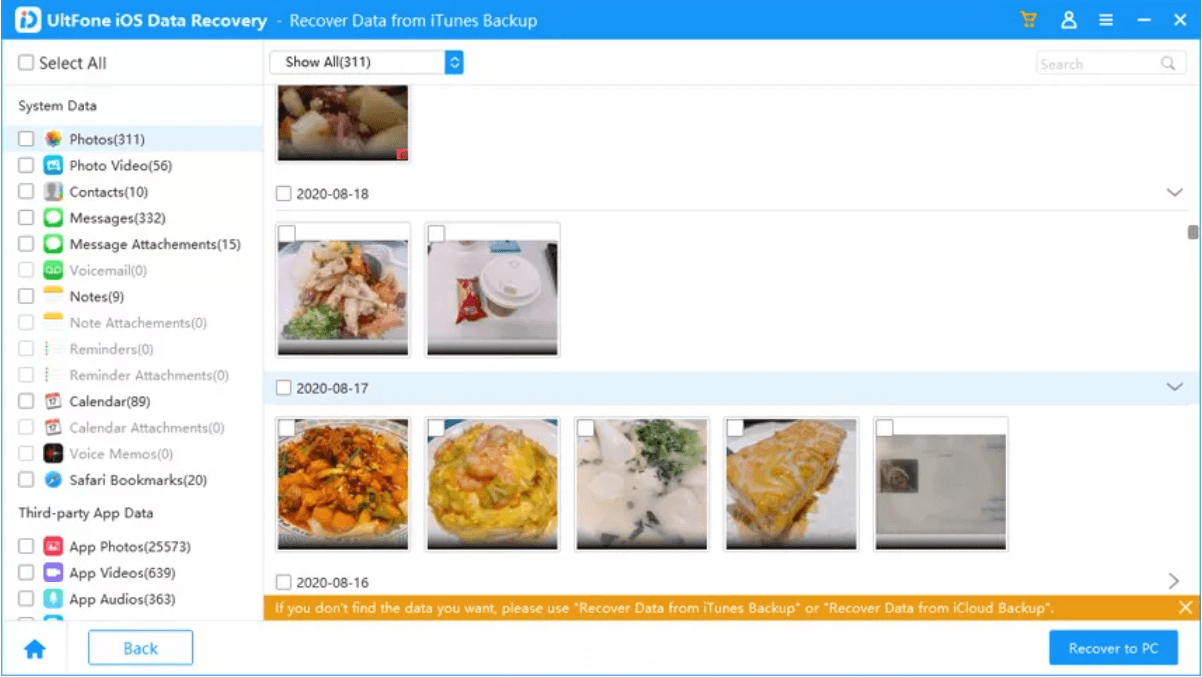
- Önizlemeden kurtarılan dosyaları seçin. PC'ye Geri Yükle'ye tıklayın.
4. Kurtarma için iOS cihazlarını onarın-
Ek olarak, UltFone iOS Veri kurtarma, bilgisayar tarafından tanınmayan iOS aygıtları için verimli bir araç sağlar. Telefonun ciddi şekilde hasar görmesi veya kilidi açılamaması durumları için aracın ana ekranından iOS Sistemini Onar seçeneğine gidin.
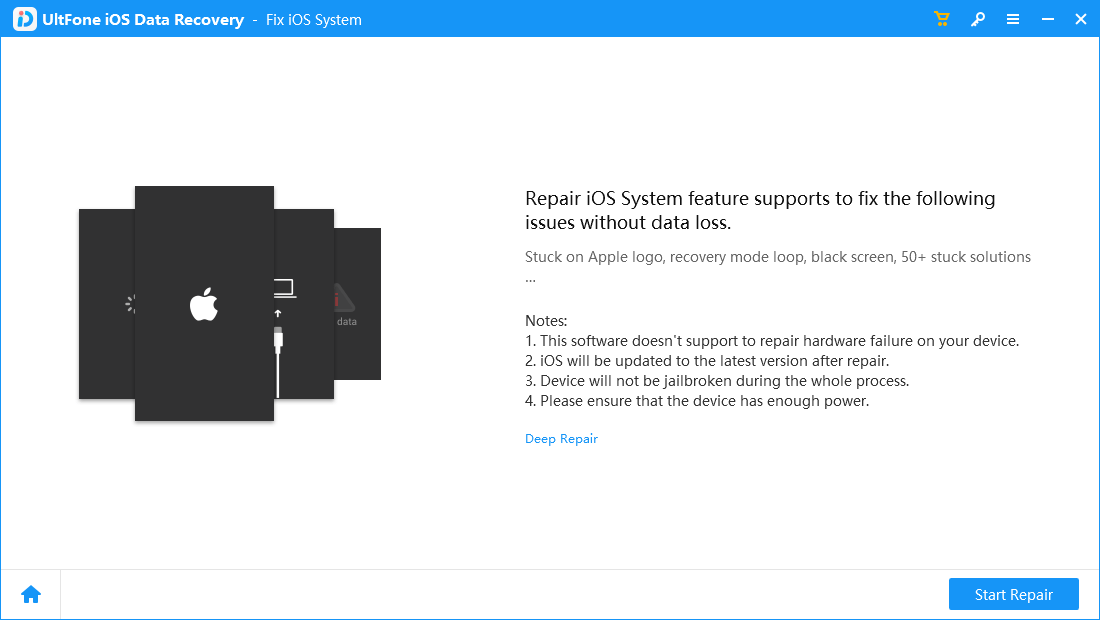
iOS cihazının tanınmayan durumu nedeniyle kurtarma işleminin durdurulduğu bu tür durumlarda. UltFone iOS Data Recovery yazılımından bu seçenekten yardım almanız gerekmektedir.
- iOS cihazını bağlayın ve ardından uygulamayı başlatın .
- İOS Sistemini Onar'a tıklayın.
- Onarımı Başlat'a tıklayın.
- iOS aygıtınız için Model ve Sürüm bilgilerini girin ve aracın aygıtınız için eşleşen bellenimi indirmesine izin verin.
- Ürün yazılımı indirildikten sonra UltFone onarım sürecini başlatır.
- iOS aygıtınızdaki sorun çözüldüğünden, artık veri kurtarma için bir veya diğer yöntemi seçmek için ana ekrana dönebilirsiniz.
Karar-
UltFone iOS Veri kurtarma hakkındaki bu incelemenin sonunda, kaybolan medya dosyalarınızı ve verilerinizi geri almanıza yardımcı olacağından emin olabilirsiniz. Windows ve Mac'te bulunan bu uygulama ile veri kurtarma işleminizden en iyi şekilde yararlanabilirsiniz. Bu nedenle, harika iOS veri kurtarma yazılımını sisteminize yüklemekten ve dosyaları sorunsuz bir şekilde almaktan çekinmeyin. Bu veri kurtarma uygulamasının bir başka rahatlatıcı yanı da size dosya önizleme seçeneği sunmasıdır. Bu, kurtarılan veri yığınından önemli dosyaları filtrelemek isteyenler için gerçekten yararlı olabilir. Kayıp verileri almak için iOS cihazları için UltFone iOS Veri Kurtarma'yı kullanmanızı öneririz.
UltFone iOS VERİ KURTARMA Aracını İndirmek İçin Buraya Tıklayın
Bu makalenin UltFone iOS Veri Kurtarma'nın nasıl çalıştığını anlamanıza yardımcı olacağını umuyoruz. Bu gönderiyi daha faydalı hale getirmek için görüşlerinizi bilmek istiyoruz. Öneri ve yorumlarınızı aşağıdaki yorum bölümünden bekliyoruz. Makaleyi sosyal medyada paylaşarak bilgileri arkadaşlarınızla ve başkalarıyla paylaşın.
Sizden haber almayı seviyoruz!
Herhangi bir sorunuz veya öneriniz için lütfen aşağıdaki yorumlar bölümünde bize bildirin. Size bir çözümle geri dönmeyi seviyoruz. Android, iOS, Windows ve Mac ile ilgili yaygın sorunlara yönelik çözümlerle birlikte düzenli olarak ipuçları ve püf noktaları yayınlıyoruz.
Sıkça Sorulan Sorular-
S1. iOS Veri Kurtarma Ücretsiz mi?
iOS veri kurtarma ücretsiz olmasa da, ücretsiz sürümde sınırlı dosyalar kurtarılabilir. Ancak en iyi sonuçları almak istiyorsanız, UltFone iOS Veri Kurtarma gibi en iyi veri kurtarma yazılımını deneyin.
S2. İOS'ta kalıcı olarak silinen videoları nasıl kurtarabilirim?
Kayıp medya dosyalarınızı kurtarmak için etkili araç olan UltFone iOS Veri kurtarma aracını kullanabilirsiniz. Gezinmenize yardımcı olacak çok basit bir arayüze sahiptir. İCloud, iTunes, vb. Kullanarak bu basit araçla kayıp verilerin nasıl kurtarılacağını bulabilirsiniz.
Önerilen Okumalar:
iPhone, iOS 14 Güncellemesinden Sonra Yavaşladı mı? Bu İpuçlarıyla Sorunsuz Çalışmasını Sağlayın
iOS 14 Ana Ekranında Uygulama Simgesi Nasıl Değiştirilir
Ana Ekranı Özelleştirmek için iPhone için En İyi Widget'lar
